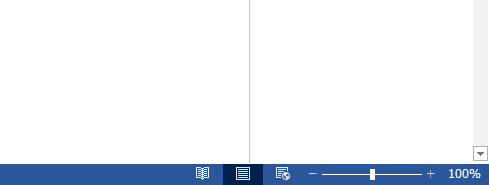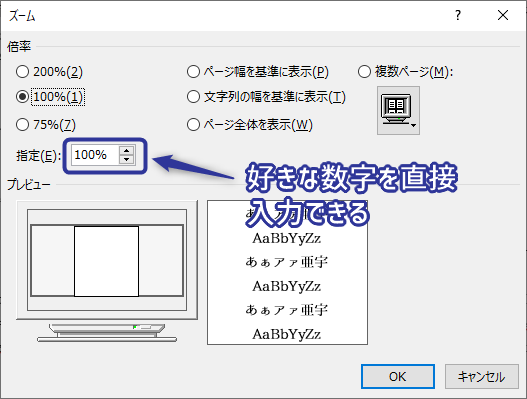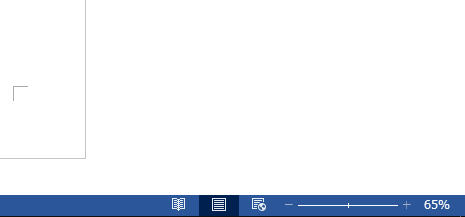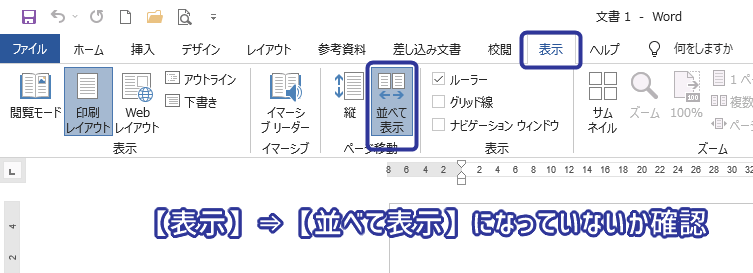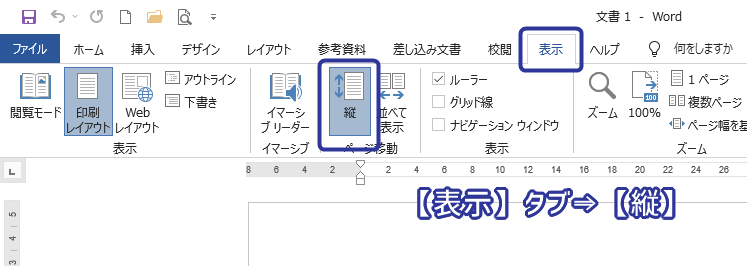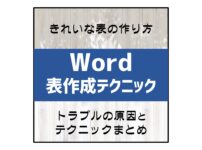こんにちはおとちゃんです!
Wordを使っていて画面のサイズが小さいままで拡大表示ができなくなってしまった・・・。
この記事で紹介していること
- Wordの表示倍率(拡大・縮小)の変更方法
- 表示倍率が拡大できない場合の対処方法
現役パソコンインストラクターです。仕事でパソコンを教えています。パソコンの使い方やポイント・トラブルなどまとめて発信しています。ぜひ最後までご覧ください!
まずは表示倍率の変更の方法がいくつかあるので、そちらから紹介していきます。
いきなり解決策を見たい方は目次からジャンプしてください。
Wordの表示倍率(拡大・縮小)の変更方法
何通りかやり方があるので、ご紹介していきます。まずはこれのどれかで表示画面が拡大・縮小できるか試してみてください。

①+、―をクリック
画面右下にある+・ーをクリックで拡大・縮小できます。ちなみに1の位が出来ないように拡大縮小されます。
②真ん中の縦棒をドラッグ
先ほどの+・ーの間にある縦の線をドラッグで左右に動かして拡大縮小できます。
③○○%をクリックしてメニューから好きな数値を入力
先ほどの+の右にある【○○%】と書いてある文字をクリックすると画像のようなメニューが出て来て、好きな数値で拡大・縮小できます。
※【表示】⇒ズームからでも設定できます。

④Ctrl+スクロール
Wordの用紙の上を選んでいる状態で【Ctrl】を押しながらマウスのスクロールでコロコロすると10ずつ拡大縮小します。
これらのやり方で試しても変更が出来ない場合の解決策です。
縮小はできるけど拡大ができない場合は是非次の手順を試してみてください。
表示倍率が拡大できない場合の対処方法
お使いのパソコンによって表示倍率が異なりますが、Wordの画面右下にある倍率が45%や60%以上など拡大できなくなる場合の解決策です。

step
1【表示】設定の確認
拡大できない原因として表示の設定が~【並べて表示】が設定されているかチェックしましょう。

step
2設定を【縦】にする

step
3完成

これで拡大できるようになったでしょうか?是非試してみてください!
その他のOfficeソフトの記事も是非チェックしてみてください!
WordとExcelを使う前にやっておきたい設定
パソコンやOfficeソフトを購入したばかりの方や資格に興味がある方などにおすすめの内容です! この記事で紹介していること Word編:ルーラーの表示 Excel編:開発タブとソルバーの表示 ポイント 現役パソコンインストラクターです。毎日パソコン全般いろいろと教えています。初心者さんでもわかりやすい内容を心掛けているので是非参考にしてみてくださいね! Officeソフトもバージョンによってデザインや機能など変更されている点も多いです。過去に使用した機能が消えていたり、場所が変わっていること ...
ReadMore
【Word】ドロップキャップができない理由と使い方やデザインまとめ
Wordのドロップキャップの設定がうまくできなかったことはありませんか?この記事では出来ない理由やおかしくなってしまった場合の対処、さらに小技などをまとめて紹介しています。これを読めばドロップキャップを使いこなせるようになるはず!!
ReadMore
【Word】表がうまくできない時の対策ときれいな表の作り方とポイントまとめ
そんな悩みを解決します! この記事で紹介していること Word表の列幅を調整するポイント Word表でよくあるトラブルと対策のポイント Word表を簡単にきれいに仕上げるコツと方法 現役パソコンインストラクターです。長年パソコン指導をしていて、よく質問をもらう内容や間違いやすいポイントや意外と知らない豆知識など色々と紹介していきます! 表の列幅をきれいに設定するポイント サンプルとして3行3列の表を使って説明していきますね! 通常の列幅の調整 まず普通にドラッグした場合を見てみます。 真ん中の列幅を狭くす ...
ReadMore
2022年度最新カレンダー|3連休が9回!祝日一覧をコピペでエクセルへ
こんにちは!おとちゃんです。 この記事では2022年の祝日一覧とおすすめの連休の取り方を紹介したいと思います。 メモ 2022年はなんと3連休が9回もあります!!(土日休みの場合) この記事で紹介していること 2022年祝日一覧 コピペでエクセルへ 連休日とおすすめの有給の取り方 現役パソコンインストラクターです。パソコンで予定表を作成したりスケジュール管理をしたいという質問をよくもらうので、事前にすぐ使えるように祝日をまとめてみました。参考にしてみ ...
ReadMore
MOS試験に出題される関数まとめ|解説と無料サンプル付き
こんにちはおとちゃんです! MOSを取得したいけど、どんな内容でどんな問題が出るか知りたい。 この記事では最新のMOS試験(365&2019)Excelアソシエイトで出題される関数についてまとめました!サンプルの練習問題データと解答と手順もまとめてみたので興味のある方は参考にしてみてください! この記事で紹介していること MOS Excel 2019&365アソシエイトで出題される関数一覧表 サンプル問題の解答と解説 現役パソコンインストラクターです。MOS試験管&試験対策を普段より教えていますの ...
ReadMore
Excelのデザインが変更!「元に戻す」がなくなった!表示の設定や戻し方
こんにちはおとちゃんです!エクセルのメニュー画面が急に変わって驚いていませんか?元に戻すボタンがなくなっていたり、クイックアクセスがリボンの下に行ってしまったり、表示切替が見えづらくなってしまったり。今回の記事ではそんなメニューの直し方をまとめて紹介します この記事で紹介していること クイックアクセスツールバーを表示させる 「元に戻す」を表示させる リボンの下にいってしまったツールバーを上に表示させる 見えづらくなったステータスバーを見やすくする 現役パソコンインストラクターで ...
ReadMore
【超簡単】Outlookの英語表記をコマンド1つで日本語にする方法
こんにちはおとちゃんです! Outlookにメールを設定したらなぜか英語表記になってしまった!?そんなトラブルを簡単な設定で日本語になおす方法を紹介します。 この記事で紹介していること Outlookにメールを設定する手順 Outlookのメニューを日本語にする方法 現役パソコンインストラクターです。仕事でパソコンを教えています。パソコン・ソフトの使い方はもちろんスキルアップや注意点・トラブルなど色々と紹介しているので是非ご覧ください。 ...
ReadMore
Wordの画面が拡大できない・表示倍率がズーム・変更できない対策方法
こんにちはおとちゃんです! Wordを使っていて画面のサイズが小さいままで拡大表示ができなくなってしまった・・・。 この記事で紹介していること Wordの表示倍率(拡大・縮小)の変更方法 表示倍率が拡大できない場合の対処方法 現役パソコンインストラクターです。仕事でパソコンを教えています。パソコンの使い方やポイント・トラブルなどまとめて発信しています。ぜひ最後までご覧ください! まずは表示倍率の変更の方法がいくつかあるので、そちらから紹介していきます。 いきなり解 ...
ReadMore
MicrosoftOffice種類と選び方・インストールやダウンロードなど設定手順まとめ
こんにちはおとちゃんです! ワードやエクセルなどのOfficeソフトはどんな種類や違いがあるの? この記事で紹介していること MicrosoftOfficeアプリ一覧と機能 MicrosoftOfficeエディションの種類と選び方 インストールやダウンロードの手順 安く使うためのポイントや注意点など 現役パソコンインストラクターです。パソコン購入や買い替えの時などによくセットになっているMicrosoftOffice。複数の製品が様々なセットになって販売されているので、間違った ...
ReadMore
【ワードアート】おしゃれで見栄えの良いデザインのやり方|袋文字・変形・2007デザインの使い方
こんにちはおとちゃんです! ワードアートの機能を使い方がいまいち自信がない。もっといろんなデザインができるようになりたい! この悩みを解決していきます。 この記事で紹介していること ワードアート旧バージョンの使い方 文字の色やデザインの設定方法 変形のコツ 袋文字の作り方 デザインまとめ 現役パソコンインストラクターです。仕事でパソコン指導しています。今回はMicrosoftOfficeで有名な機能「ワードアート」の使い方のコツやポイントを紹介していきます。読み終わるころには様々なデザインが出来るようにな ...
ReadMore